"pr_connect_reset_error" الخاص بموزيلا فايرفوكس يجعل مواقعك غير قابلة للوصول ، مما يسبب إزعاجًا كبيرًا. إذا استمر ظهور هذا الخطأ ولم تكن مهتمًا بتبديل متصفح الويب الخاص بك، فيمكنك اتباع بعض الطرق لحل مشكلتك. وإليك الطريقة.
في كثير من الأحيان، يتسبب خطأ بسيط في شبكتك أو متصفحك في حدوث المشكلة المذكورة أعلاه. تشمل الأسباب الأخرى قيام جدار الحماية الخاص بك بحظر الاتصال بموقعك، وإعداد خادم وكيل لا يعمل على جهازك، وما إلى ذلك.
امسح ذاكرة التخزين المؤقت في Firefox
أسهل طريقة لإصلاح "pr_connect_reset_error" هي مسح ذاكرة التخزين المؤقت للمتصفح الخاص بك. يؤدي القيام بذلك إلى حذف الصور والملفات الأخرى التي قام متصفح Firefox بتخزينها مؤقتًا، مما يؤدي إلى إصلاح المشكلات المتعلقة بهذه الملفات.
عندما تقوم مسح محتوى الويب المخزن مؤقتًا ، فلن تفقد معلومات تسجيل الدخول وملفات تعريف الارتباط ومعلومات الموقع الأخرى المحفوظة.
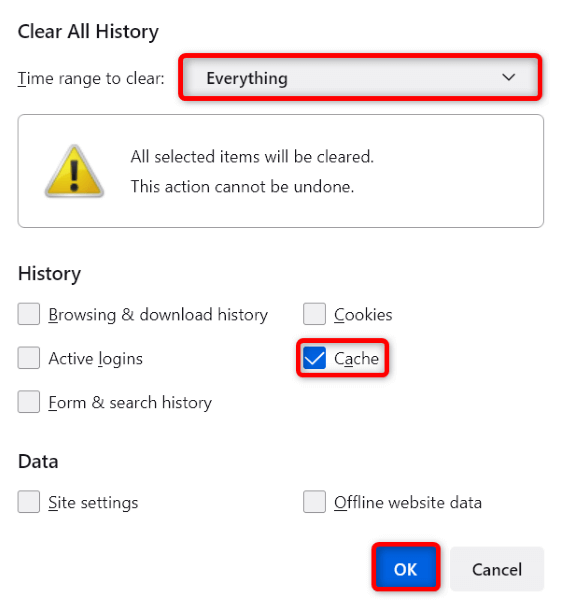
استخدام شبكة مختلفة لإصلاح pr_connect_reset_error
السبب الصحيح لعدم تمكنك من الوصول إلى موقع ما هو أن شبكتك تحظر هذا الموقع المحدد على الشبكة. تتسبب عوامل مختلفة في قيام مزود خدمة الإنترنت (ISP) الخاص بك بإضافة موقع إلى قائمة الحظر.
يمكنك التحقق من ذلك عن طريق التبديل إلى شبكة إنترنت أخرى والتحقق من تحميل الموقع. على سبيل المثال، يمكنك قم بالتبديل إلى نقطة الاتصال بهاتفك إذا كنت متصلاً حاليًا بشبكة Wi-Fi المنزلية ومعرفة ما إذا كان موقعك مفتوحًا أم لا.
إذا تم تشغيل موقعك دون حدوث مشكلات على الشبكة البديلة، فتحدث إلى موفر خدمة الإنترنت الخاص بك وتعرف على المشكلة.
قم بإلغاء تثبيت تطبيق جدار الحماية التابع لجهة خارجية
في كثير من الأحيان، لا تعمل جدران الحماية التابعة لجهات خارجية بشكل جيد مع العديد من التطبيقات المثبتة، بما في ذلك Firefox. ربما اكتشف تطبيق جدار الحماية الخاص بك متصفح Firefox أو مواقعك كعناصر ضارة، مما يقيد وصولك إلى هذه العناصر..
بينما يمكنك إضافة Firefox ومواقعك إلى القائمة البيضاء في تطبيق جدار الحماية لديك، إذا لم ينجح ذلك، قم بإلغاء تثبيت التطبيق من جهاز الكمبيوتر لديك كما يلي.
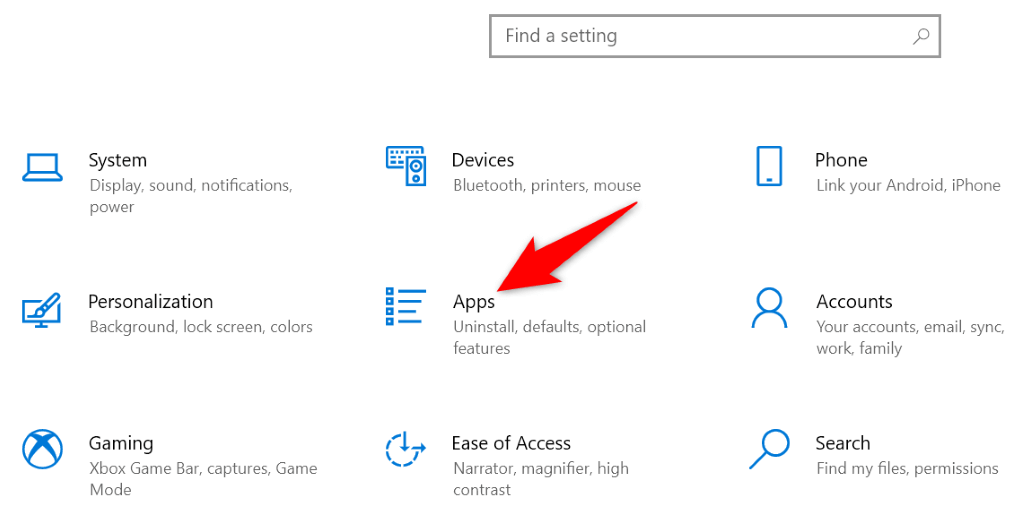
تعطيل جدار حماية Windows لإصلاح خطأ فشل الاتصال الآمن
حتى إذا لم تقم بذلك تثبيت جدار حماية تابع لجهة خارجية ، فقد يكون جدار حماية Windows الافتراضي لجهاز الكمبيوتر الذي يعمل بنظام التشغيل Windows نشطًا في الخلفية. يمكنك تعطيل جدار الحماية هذا ومعرفة ما إذا كانت مواقعك مفتوحة أم لا.
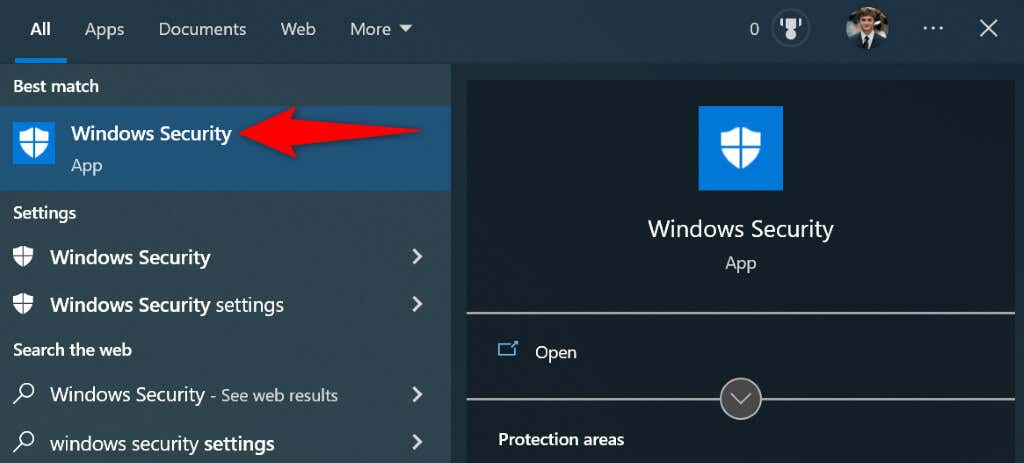
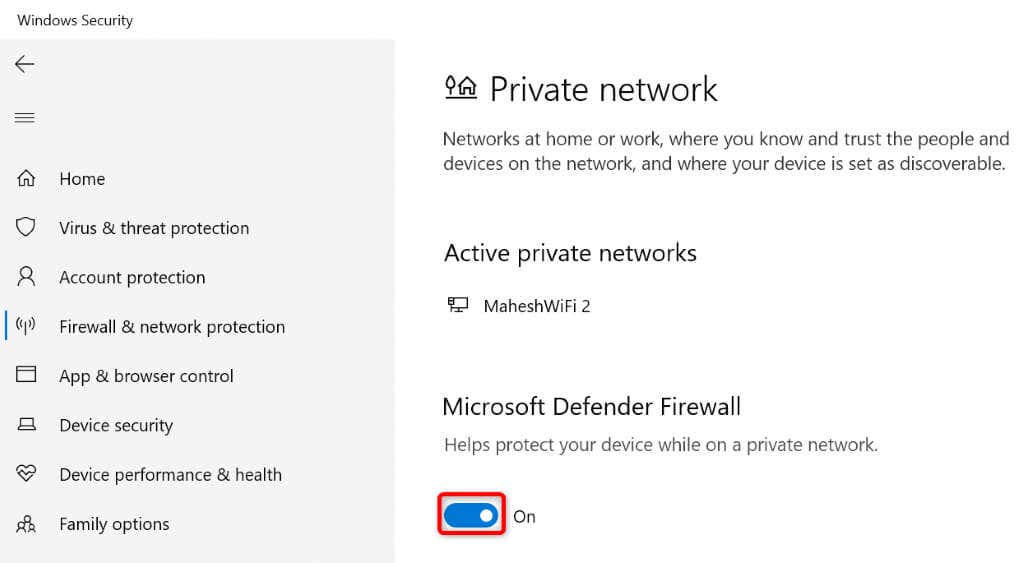
قم بإيقاف تشغيل برنامج مكافحة الفيروسات لديك
أحد أسباب لا يمكن الوصول إلى موقعك في Firefox هو أن برنامج مكافحة الفيروسات المثبت لديك اكتشف متصفحك أو موقعك كعنصر مريب. في هذه الحالة، قم بإيقاف تشغيل الحماية من الفيروسات مؤقتًا وتأكد من تحميل موقعك.
تختلف كيفية تعطيل الحماية حسب برنامج مكافحة الفيروسات. يمكنك إيقاف تشغيل الحماية من الفيروسات لـ Microsoft Defender على النحو التالي:
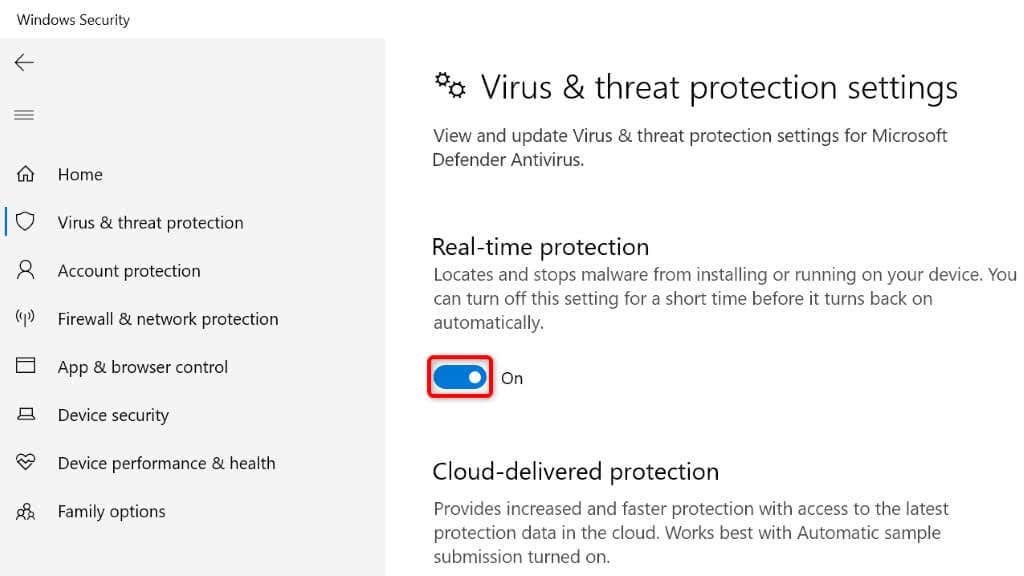
- .
إيقاف تشغيل الوكيل الخاص بك
عندما تواجه أخطاء في الشبكة مثل "pr_connect_reset_error"، فمن الجيد تعطيل الوكيل الرئيسي لجهازك بالإضافة إلى الخادم الوكيل داخل التطبيق المعني. من المفترض أن يؤدي ذلك إلى حل مشكلتك إذا كان سببها خادم وكيل سيئ.
يمكنك إيقاف تشغيل جهاز الكمبيوتر الخاص بك وميزات الوكيل في Firefox على النحو التالي:
تعطيل الوكيل على نظام التشغيل Windows
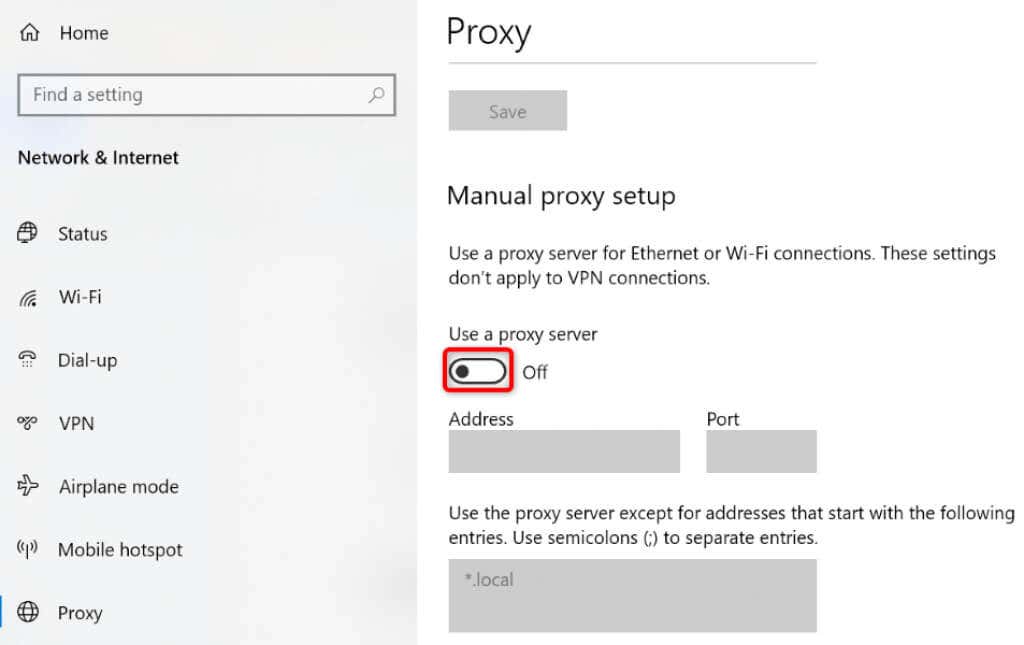
تعطيل الوكيل في Firefox
الآن بعد تعطيل الخادم الوكيل، قم بتشغيل Firefox وحاول الوصول إلى موقعك.
تعطيل خدمة VPN الخاصة بك
عندما يتعلق الأمر بالأنشطة المتعلقة بالشبكة، تلعب شبكات VPN دورًا كبيرًا. تقوم هذه الخدمات بتوجيه حركة مرور الإنترنت الخاصة بك عبر خادم متوسط، مما يسمح لك بتجاوز قيود مزود خدمة الإنترنت لديك.
ومع ذلك، أحيانًا ما تكون هذه الميزات بتكلفة. ربما يكون "pr_connect_reset_error" الخاص بك ناتجًا عن شبكة VPN سيئة التكوين. في هذه الحالة، قم بإيقاف تشغيل خدمة VPN مؤقتًا وتأكد من تشغيل مواقعك بعد ذلك. يمتلك معظم عملاء VPN زر تبديل ضخمًا على الواجهة الرئيسية، مما يسمح لك بتمكين الخدمة وتعطيلها.
إذا تم تحميل مواقعك بعد إلغاء تنشيط VPN، فقد تحتاج إلى التحدث إلى موفر VPN الخاص بك لإيجاد حل.
إيقاف تشغيل الوظائف الإضافية لمتصفح فايرفوكس
تضيف الوظائف الإضافية ميزات إضافية إلى Firefox ، مما يتيح لك الاستفادة بشكل أكبر من تطبيق المتصفح هذا. في بعض الأحيان، تتداخل واحدة أو أكثر من الوظائف الإضافية المثبتة مع الوظائف الأساسية للمتصفح، مما يسبب مشكلات مختلفة..
في حالتك، يمكنك إيقاف تشغيل جميع الوظائف الإضافية لمتصفح Firefox ومعرفة ما إذا كان ذلك سيحل المشكلة. إذا كان الأمر كذلك، فيمكنك إزالة الإضافات التي بها مشكلات والاحتفاظ بالإضافات الجيدة.
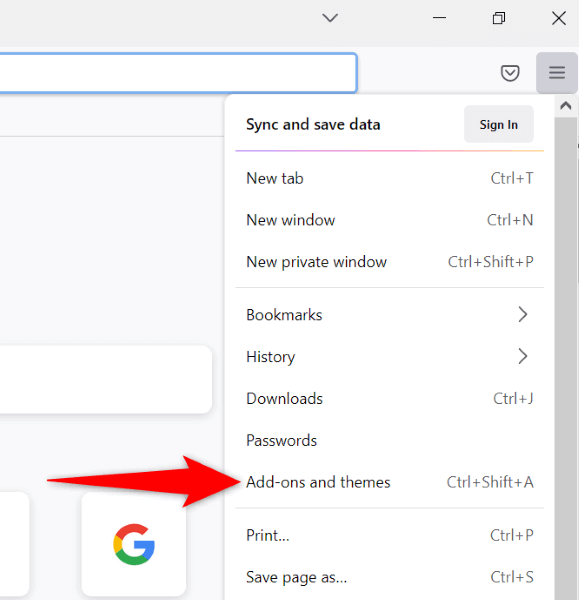
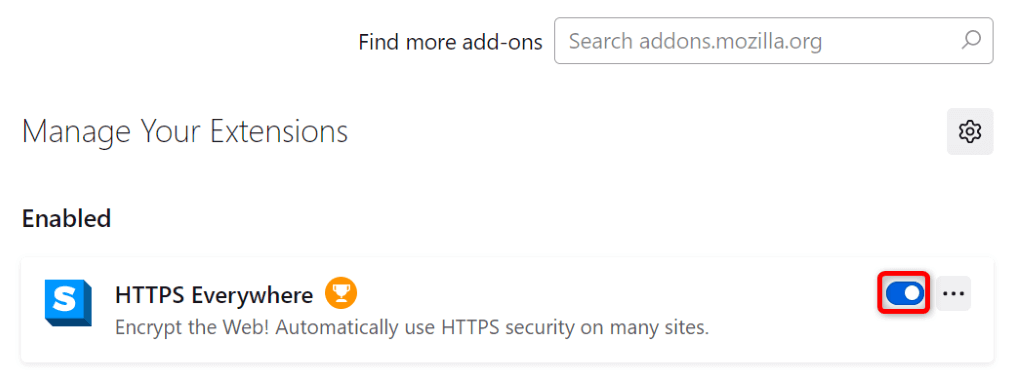
التغلب على أخطاء إعادة تعيين الاتصال في Firefox
يحدث "pr_connect_reset_error" في Firefox لأسباب مختلفة، مما يجعل الوصول إلى مواقعك غير ممكن في هذا المتصفح. إذا واجهت هذه المشكلة ووجدت نفسك لا تعرف ما يجب فعله، فمن المفترض أن يساعدك الدليل أعلاه في إصلاح الخطأ.
بمجرد تعديل إعدادات الشبكة وإجراء تغييرات أخرى، يجب أن يتم حل مشكلة المتصفح الخاص بك ، ستعود إلى تصفح الإنترنت المعتاد. استمتع!
.